Yaşadığımız bu teknoloji çağında nerede olursak olalım her zaman yanımızda Wi-Fi ağı bulabiliyoruz. Evimizde zaten var, restoranlarda, parklarda, alışveriş merkezlerinde her yerde belli operatörlerin veyahutta firmaların ücretsiz Wi-Fi’leriyle karşılaşıyoruz. Fakat gel gelelim genelde evlerimizde kullanmış olduğumuz Wi-Fi ağlarının güvenliği konusunda pek hassasız ve bu konuda taviz vermeyi istemiyoruz. Bu içeriğimizden öğreneceğiniz wifi şifre değiştirme bilgisi ile Wi-Fi ağınızı istemediğiniz kullanıcılardan kurtarabilirsiniz. Durum böyle olunca Wifi şifre değiştirme işlemini en fazla ayda bir olmak üzere yapmak gerekmektedir. En sağlıklı bir şekilde modeminizi koruma yöntemi budur. Peki modem şifresi nasıl değiştirilir?
Modem şifre değiştirme işlemi aslında oldukça basit bir işlemdir. Modeminiz bir Wi-Fi ağı olduğu için bu iki aranma terimlerinde(wifi şifre değiştirme ve modem şifre değiştirme) bir farklılık bulunmamaktadır. Sizlere aşağıdaki başlığın altında anlatmış olduğumuz İnternet şifresi değiştirme işlemini her marka(Türk Telekom modemi, Superonline modemi, Vodafone modemi) ve model fark etmeksizin kullanabilirsiniz. Arayüzler aşağı yukarı aynı olduğundan dolayı sorun yaşamayacaksınız.
Wifi Şifre Değiştirme – 2024
Şimdi işi uzatmadan hemen wifi şifresi nasıl değiştirilir konumuza gelelim. Öncelikle aşağıdaki adımları izleyiniz, ardından içeriğimizin devamındaki Wifi şifre oluşturma yönergelerine uygun şifre oluşturunuz.
- Öncelikle modeminize göre değişiklik gösterebilir fakat sizlere vereceğimiz bu adrese giriyorsunuz: 192.168.1.1 veya 192.168.1.2. Bunlardan birini tarayıcıya yazarak, giriş yapıyoruz. Her ikisini de deneyiniz, genelde 192.168.1.1 her modemde varsayılan adrestir.

- Modem arayüzüne giriş yapmak için aşağıdaki ekran görüntüsü karşımıza gelmektedir. (Detaylı olarak anlatım : Modem Arayüzüne Nasıl Girilir?)
Burada kullanıcı adı kısmına “admin“, şifre kısmına da servis sağlayıcınıza göre değişen modem şifrenizi giriyorsunuz, detaylı anlatımda bu şifreler yer almaktadır.

- Modem arayüzüne girdikten sonra internet şifresi değiştirme işlemini gerçekleştirmek için “Kablosuz“a tıklıyor ve Wi-Fi ayarlarına giriyoruz.

- Bu sayfada ise “WPA Pre-Shared Key” kısmında istediğiniz şifreyi yazıp, “Uygula” butonuna basarak wifi şifresi değiştirme işleminizi tamamlayabilirsiniz.

Modem şifre değiştirme işlemi bir Asus modem üzerinden anlatılmıştır. Yukarıdaki görüntüler her modemde aynı şekilde değildir. Her markanın ve modemin kendisine ait, farklı farklı modem arayüzleri bulunmaktadır. Yalnız, yapılacak işlemler ve arayüzler aşağı yukarı aynı şekildedir. Kablosuz ayarlarına girip, şifre bölümünden şifrenizi ve “SSID” kısmından Wi-Fi adınızı değiştirebilirsiniz.
Ayrıca bkz: Torrent Tracker Güncel Liste
İnternet Şifresi Değiştirme – TP-Link Modem
- Yine yukarıda da bahsettiğimiz gibi; 192.168.1.1 adresi ile Wi-Fi şifre değiştirme amacıyla, modemimizin arayüzüne giriyoruz. Burada “Kurulum” butonuna basıyoruz ve Wi-Fi ayarlarına giriyoruz.

- Burada “Kurulum” sayfasının altında “WLAN” bulunmaktadır, buna tıklıyoruz. Tıkladıktan sonra sol tarafta bulunan menüler bizi karşılıyor. Buradan da “Güvenlik” kısmına giriyoruz ve “PSK Anahtarı:” olarak belirtilen yere Wi-Fi şifremizi yazıyoruz ve Wi-Fi şifremizi değiştiriyoruz.

Wirelles şifre değiştirme işlemimiz bu kadardı. Yukarıdaki işlemleri takip ederek kolayca Wi-Fi ağınıza ait şifreyi değiştirebilirsiniz. Wi-Fi şifrenizi oluştururken en az 8 karakterli bir şifre seçmeniz gerekmektedir. En az 8 karakterli ve güvenliği arttırmak amacıyla şifre, en az bir büyük harf ve bir rakam içermelidir.
Wifi şifre değiştirme hakkında soru ve görüşlerinizi yorumlardan bizlere bildirmeyi unutmayın!</div


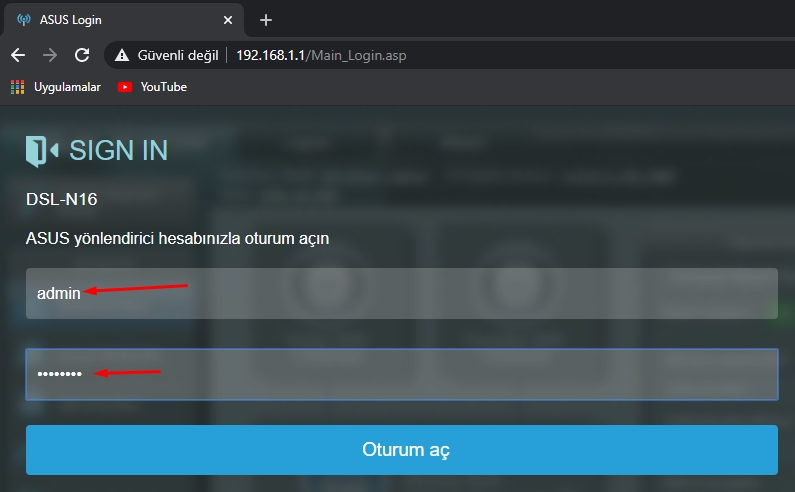
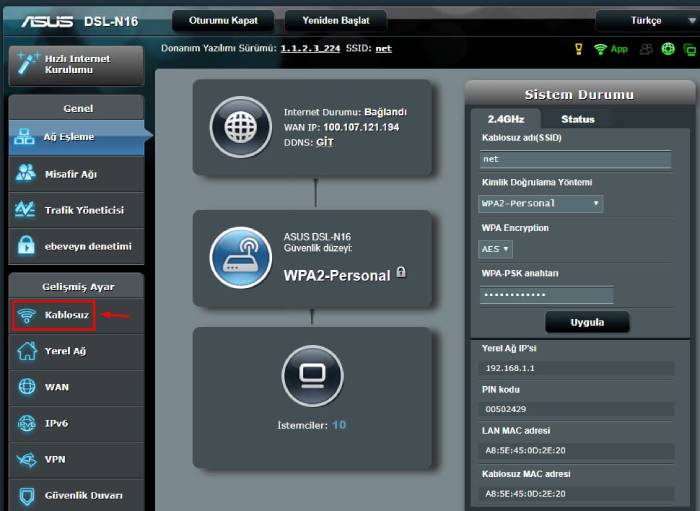
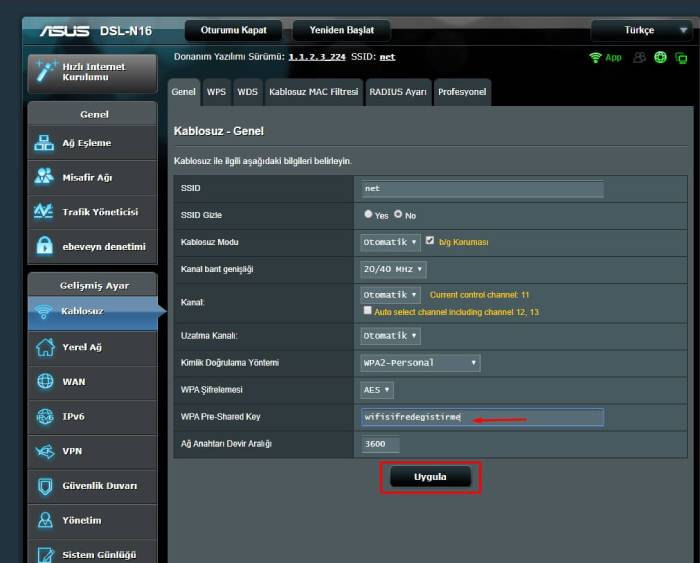
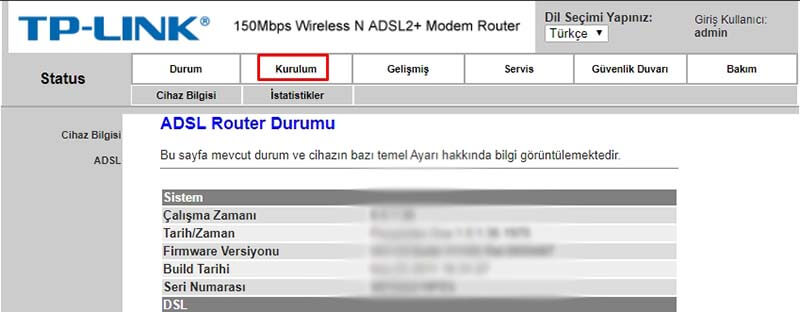





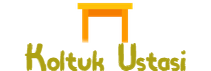
wifi şifremi kolaylıkla değiştirebildim çok teşekkürler.